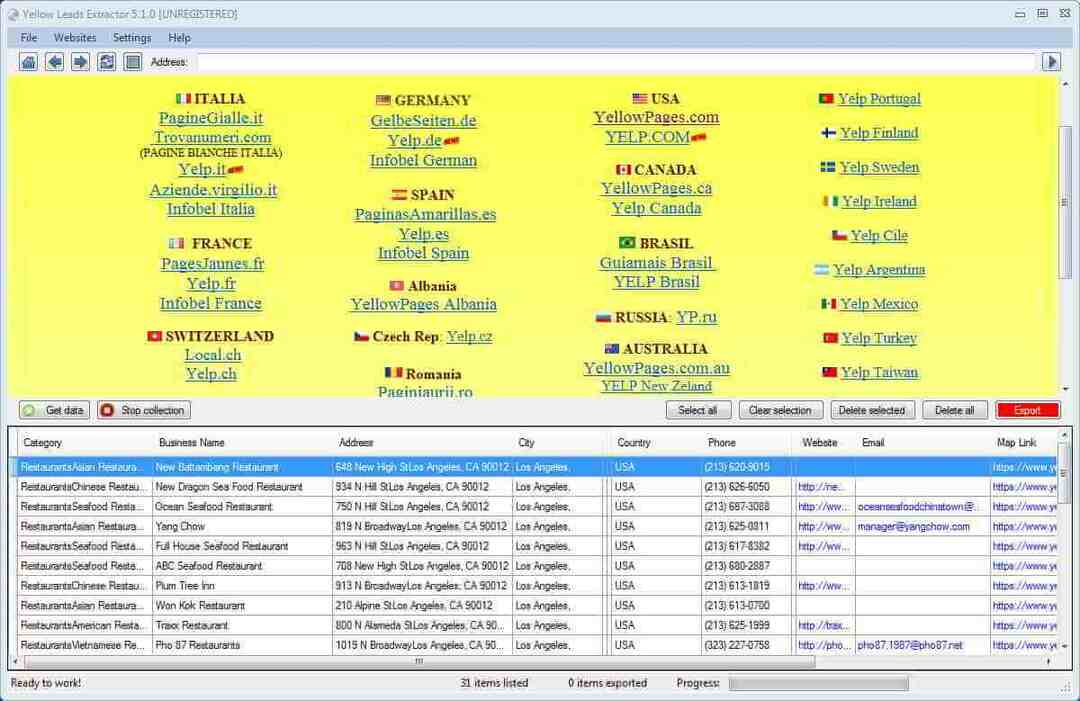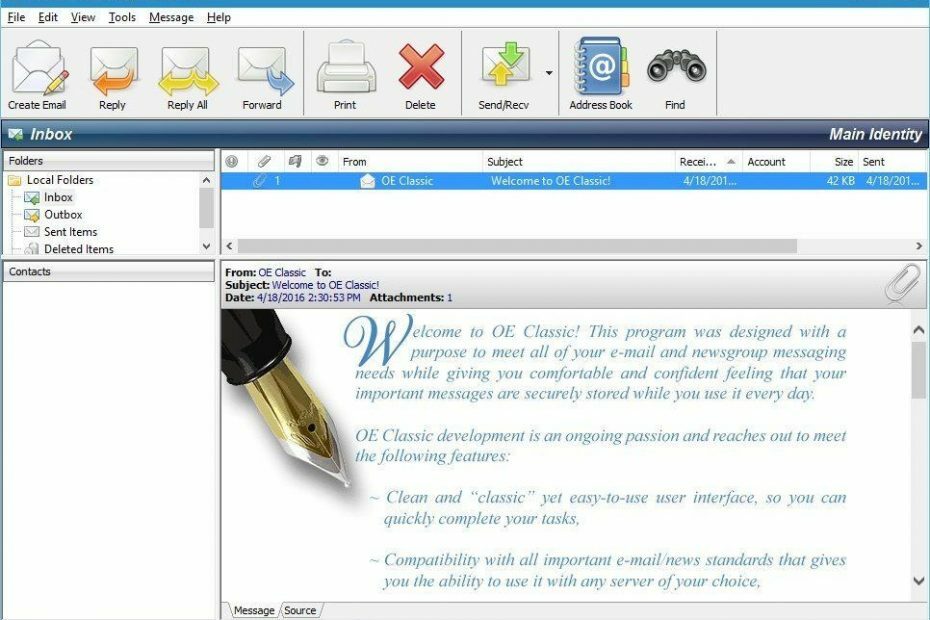- Outlook is een betrouwbare e-mailclient, maar dat betekent niet dat het bugvrij is.
- We bespreken bijvoorbeeld wat u moet doen als Outlook niet werkt met uw ATT-mail.
- Om meer te lezen over dit type software, bekijk onze speciale e-mailhub.
- Als je meer directe hulp nodig hebt, ga dan naar onze Outlook Fix-pagina.

Krijgt u hoofdpijn van uw e-mailclient/account? Wij bieden u de perfecte e-mailclient die al uw e-mailaccounts centraliseert en u zonder fouten toegang geeft tot uw belangrijke gegevens. U kunt nu doen:
- Beheer AL uw e-mails in één inbox
- Makkelijk te integreren populaire apps (Facebook, Todoist, LinkedIn, Dropbox, etc.)
- Toegang tot al uw contacten vanuit één omgeving
- Weg met fouten en verloren e-mailgegevens
E-mail gemakkelijk en mooi gemaakt
Veel gebruikers gebruiken att.net e-mail, maar soms werkt deze e-mailprovider mogelijk niet goed met Outlook. Dit kan een probleem zijn, maar in het artikel van vandaag laten we u zien hoe u dit probleem kunt oplossen op Windows 10.
Att.net e-mail heeft een aantal gebruikers, maar sommigen van hen meldden verschillende problemen met att.net-mail en Outlook. Over problemen gesproken, hier zijn enkele veelvoorkomende problemen die gebruikers hebben gemeld:
- att.net e-mail werkt niet met Outlook 2010 - Dit probleem kan van invloed zijn op bijna elke versie van Outlook en Outlook 2010 is geen uitzondering. U zou het probleem echter moeten kunnen oplossen met een van onze oplossingen.
- att.net e-mail wordt niet verzonden – Soms kunnen uw att.net-e-mails helemaal niet worden verzonden. U kunt het probleem echter mogelijk oplossen door uw att.net-account opnieuw te configureren.
Att.net e-mail werkt niet met Outlook, hoe los ik dit op?
- Gebruik webmail of een andere e-mailclient
- Zorg ervoor dat uw account correct is geconfigureerd
- Controleer uw antivirusprogramma
- Gebruik IMAP in plaats van POP-account
- Uw e-mailprofiel verwijderen
- Outlook starten in de veilige modus
- Overschakelen naar Google DNS
1. Gebruik webmail of een andere e-mailclient

Als je nog steeds problemen hebt met att.net e-mail en Outlook, kun je proberen de webmail versie als tijdelijke oplossing. Webmail-versie vereist geen configuratie, en hoewel het misschien niet zo handig is als Outlook, zou het je in staat moeten stellen om je e-mails zonder problemen te controleren.
Als je liever e-mailclients gebruikt en een goede Outlook-vervanging wilt, kun je het misschien proberen Mailbird – winnaar van Populairste e-mailalternatief van 2020.
Deze geweldige tool biedt alles wat je ooit nodig hebt om snel, efficiënt en veilig e-mail te verzenden en ontvangen, inclusief codering, berichtvertaling, agenda en taken, notities en meer.
Met al deze tools kan het zowel als e-mailclient als als persoonlijke informatiemanager fungeren, net als Outlook.

Mailbird
Haal het meeste uit uw e-mailclient met behulp van dit geweldige Outlook-alternatief!
Bezoek website
2. Zorg ervoor dat uw account correct is geconfigureerd
Soms werkt att.net-e-mail niet met Outlook omdat het e-mailaccount niet correct is geconfigureerd. Dit is een veelvoorkomend probleem bij bijna elke e-mailprovider, maar u kunt het oplossen als u uw e-mailaccount correct configureert. Om een att.net-e-mailaccount aan Outlook toe te voegen, moet u het volgende doen:
- Open Outlook en ga naar Bestand > Account toevoegen.

- Kies nu Handmatige installatie of extra servertypes.
- Selecteer Pop of IMAP en voer de gewenste weergavenaam en uw e-mailadres in.
- Stel het accounttype in. Je kunt gebruiken IMAP of POP3.
- Afhankelijk van het geselecteerde accounttype configureert u uw inkomende en uitgaande server: Als u gebruikmaakt van IMAP server, gebruik dan de volgende instellingen: Server voor inkomende e-mail:imap.mail.att.net
- Uitgaande mailserver: smtp.mail.att.net
- Wat betreft POP3 server, gebruik dan de volgende gegevens: Server voor inkomende e-mail:inbound.att.net
- Uitgaande mailserver: uitgaand.att.net
- Vul je volledige e-mailadres in en plak je beveiligde e-mailsleutel. Zorg ervoor dat u aanvinkt om Onthoud wachtwoord en Aanmelden met beveiligde wachtwoordverificatie vereisen.
Nadat je de server hebt ingesteld, hoef je alleen maar poorten en nog een paar instellingen te configureren:
- Klik Meer instellingen en check Mijn uitgaande server (SMTP) vereist authenticatie. Selecteer nu Gebruik dezelfde instellingen als mijn server voor inkomende e-mail.
- Nu hoef je alleen nog maar je poorten te configureren. Voor inkomend servergebruik: 993 (voor IMAP) of 995 (voor POP3).
Voer voor uitgaande server in: 465 (werkt voor zowel IMAP als POP3).In Gebruik het volgende type versleutelde verbinding: sectie, selecteer SSL voor beide uitgaand en inkomend server. - Klik daarna op OK en dan De volgende. Outlook zal nu uw verbinding testen. Als alles in orde is, klik dan op Af hebben.
Zoals je misschien hebt gemerkt, vermelden we dat AT&T-e-mail een beveiligde e-mailsleutel vereist om een nieuw e-mailaccount aan te maken. Dit is een beveiligingsfunctie die uw e-mailclient extra moet beveiligen.
Als u geen beveiligde e-mailsleutel hebt gegenereerd, stopt u het proces voor het maken van een account en genereert u de beveiligde e-mailsleutel. Dit proces is vrij eenvoudig en je kunt het in een minuut of twee doen. Ga als volgt te werk om een beveiligde sleutel te genereren:
- Ga naar je AT&T-profiel en kies Inloggegevens.
- Selecteer uw e-mailaccount en blader naar de Beveiligde e-mailsleutel sectie en selecteer Beheer beveiligde e-mailsleutel.
- Selecteer uw e-mailadres en klik op Veilige e-mailsleutel toevoegen. U kunt een bijnaam instellen voor die beveiligde e-mailsleutel om deze in de toekomst te herkennen.
- Kiezen Veilige e-mailsleutel maken Create en klik Kopieer beveiligde e-mailsleutel naar klembord. Klik OK.
- Ga naar uw e-mailclient en gebruik de beveiligde e-mailsleutel in plaats van uw wachtwoord.
Deze procedure kan in het begin wat overweldigend zijn, maar als je de instructies zorgvuldig opvolgt, zou je zonder al te veel gedoe je att.net-e-mail moeten kunnen toevoegen en configureren. Zorg er wel voor dat u een beveiligde e-mailsleutel maakt en deze beschikbaar heeft wanneer dat nodig is.
3. Controleer uw antivirusprogramma

Voordat we beginnen met het oplossen van dit probleem, is het altijd een goed idee om uw antivirusprogramma te controleren en ervoor te zorgen dat het uw toepassingen niet verstoort. Antivirusprogramma's van derden kunnen problemen veroorzaken en om ze op te lossen, moet u bepaalde antivirusinstellingen uitschakelen.
Als dat niet werkt, zou uw volgende stap zijn om uw antivirus helemaal uit te schakelen. In het ergste geval is uw enige optie mogelijk het verwijderen van uw antivirusprogramma. Als het probleem wordt opgelost door de antivirus te verwijderen, moet u serieus overwegen over te schakelen naar een andere antivirus.
Er zijn veel geweldige antivirusprogramma's op de markt, maar als u een antivirusprogramma wilt dat niet interfereert met uw e-mailclient of andere toepassingen, terwijl u maximale bescherming biedt, moet u overwegen: Bitdefender.
4. Gebruik IMAP in plaats van POP-account

Zoals u wellicht weet, zijn er twee soorten e-mailaccounts, IMAP en POP, en IMAP is nieuwer tussen de twee. Als nieuwere standaard biedt het ook bepaalde functies, zoals de mogelijkheid om uw e-mails op alle apparaten te synchroniseren.
Met de introductie van IMAP raakte de POP-standaard verouderd en veel e-mailproviders stappen ervan af, waaronder AT&T. Als je problemen hebt met att.net e-mail en Outlook, kan het zijn dat je een POP-account gebruikt.
Om dat op te lossen, moet u uw accountinstellingen in Outlook wijzigen en uw e-mail instellen om de IMAP-server te gebruiken. Om de adressen en poorten gerelateerd aan de IMAP-server te zien, vinkt u aan: Oplossing 2.
Na het overschakelen naar een IMAP-accounttype, zou het probleem moeten zijn opgelost.
5. Uw e-mailprofiel verwijderen

Als uw att.net-e-mail niet werkt met Outlook, kunt u het probleem mogelijk eenvoudig oplossen door uw e-mailaccount te verwijderen en opnieuw aan te maken. Als u uw profiel verwijdert, worden bestanden verwijderd die lokaal op uw pc zijn opgeslagen, maar al uw e-mailberichten die op de server staan, blijven behouden.
Om je profiel te verwijderen moet je deze stappen volgen:
- Ga naar Bestand > Accountinstellingen > Profielen beheren.
- Klik nu op Profielen weergeven. Selecteer uw account en klik op Verwijderen.
Voeg daarna uw att.net-e-mailadres toe door de stappen te volgen van Oplossing 2. Nadat uw account opnieuw is toegevoegd, controleert u of het probleem zich nog steeds voordoet.
6. Outlook starten in de veilige modus
Als att.net e-mail niet werkt met Outlook, kan het probleem de Outlook-instellingen of add-ons zijn. Soms kunnen deze add-ons Outlook verstoren en problemen veroorzaken. Om te controleren of uw instellingen of add-ons het probleem zijn, raden we u aan om Outlook in Veilige modus te starten. Dit is vrij eenvoudig te doen en u kunt het doen door deze stappen te volgen:
- druk op Windows-toets + R en typ Outlook /veilig.
- druk op Enter of klik op de OK knop.

- Wanneer een nieuw venster verschijnt, klikt u op OK doorgaan.
Outlook wordt nu gestart en u moet controleren of het probleem zich nog steeds voordoet. U kunt Outlook ook in de veilige modus starten door het volgende te doen:
- Zoek de Outlook-snelkoppeling.
- Houd de ingedrukt Ctrl toets en start Outlook. Zodra u dat doet, start Outlook in de veilige modus.
Als het probleem niet verschijnt in de veilige modus, betekent dit dat een van uw instellingen of add-ons het probleem heeft veroorzaakt, dus u moet het vinden en uitschakelen.
7. Overschakelen naar Google DNS
- Klik op het netwerkpictogram op uw Taakbalk.
- Selecteer uw netwerk.

- Kiezen Adapteropties wijzigen.

- Er verschijnt nu een lijst met alle netwerkverbindingen op uw pc.
- Klik met de rechtermuisknop op uw netwerk en selecteer Eigendommen.

- Selecteer Internetprotocol versie 4 (TCP/IPv4) uit de lijst en klik op de Eigendommen knop.

- Selecteer Gebruik de volgende DNS-serveradressen:.
- Enter 8.8.8.8 als de Voorkeur en 8.8.4.4 net zo Alternatieve DNS-server.
- Klik OK om wijzigingen op te slaan.

In sommige gevallen kan het probleem met att.net mail worden veroorzaakt door uw DNS. Gebruikers meldden echter dat ze het probleem eenvoudig konden oplossen door over te schakelen naar de DNS van Google.
Controleer na het opslaan van de wijzigingen of het probleem met att.net e-mail en Outlook is opgelost.
Veel gebruikers gebruiken AT&T en als att.net-e-mail niet werkt met Outlook, zou u dit probleem moeten kunnen oplossen met een van onze oplossingen.
De bovengenoemde oplossingen werken ook als u de volgende problemen bent tegengekomen:
Att.net e-mail synchroniseert niet in Outlook – Sommige gebruikers meldden dat de e-mails die ze van ATT.net ontvingen, niet synchroniseren wanneer ze Outlook gebruiken.